A Keynote felhasználói útmutatója Mac géphez
- Üdvözöljük
-
- A Keynote bemutatása
- Képek, diagramok és más objektumok bemutatása
- Az első prezentáció létrehozása
- Egy prezentáció megnyitása vagy bezárása
- Prezentáció mentése és elnevezése
- Prezentáció keresése
- Prezentáció nyomtatása
- Touch Bar a Keynote alkalmazáshoz
- Prezentáció létrehozása a VoiceOver használatával
-
- Objektum átlátszóságának módosítása
- Objektumok kitöltése színnel vagy képpel
- Szegély hozzáadása objektumhoz
- Képfelirat vagy cím hozzáadása
- Tükröződés vagy árnyék hozzáadása
- Objektumstílusok használata
- Objektumok átméretezése, elforgatása vagy tükrözése
- Objektumok áthelyezése és szerkesztése az objektumlistával
-
- Prezentáció küldése
- Az együttműködés bemutatása
- Mások meghívása együttműködésre
- Együttműködés megosztott prezentáción
- Megosztott prezentáció beállításainak módosítása
- Prezentáció megosztásának leállítása
- Megosztott mappák és együttműködés
- Együttműködés a Box szolgáltatás segítségével
- Animált GIF létrehozása
- Prezentáció közzététele blogon
-
- Az iCloud Drive használata a Keynote-tal
- Exportálás PowerPoint vagy más fájlformátumba
- A prezentációk fájlméretének csökkentése
- Nagy prezentáció mentése csomagfájlba
- Prezentáció korábbi verziójának visszaállítása
- Prezentáció áthelyezése
- Prezentáció törlése
- Prezentáció jelszavas védelme
- Prezentáció zárolása
- Egyéni témák létrehozása és kezelése
- Copyright

Gyors navigáció a Mac gép Keynote alkalmazásában
A Keynote ablakának bal oldalán található oldalsáv megnyitásával megjelenítheti a prezentáció diáinak oldalbélyegképeit, így gyorsabban navigálhat a dokumentumban vagy választhat egy célt a Nézet menüben is. Billentyűparancsok használatával is navigálhat a prezentációban.
Dia megnyitása a dianavigátorban
Kattintson az eszközsoron a
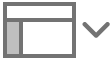 gombra, majd válassza a Navigátor lehetőséget.
gombra, majd válassza a Navigátor lehetőséget.A dianavigátor az aktuális dia bal oldalán jelenik meg.
A dia megtekintéséhez kattintson a diabélyegképre.
Navigációs billentyűparancsok használata
A billentyűzet gombjaival, valamint a menüparancsok segítségével is navigálhat a prezentációban. Az alábbi lehetőségeket végezheti el:
Ugrás az előző vagy a következő sorra: Nyomja meg a Fel nyíl vagy Le nyíl billentyűt.
Ugrás az előző vagy következő diára: Nyomja meg a Page Up vagy Page Down billentyűt. Ha a billentyűzetén nem szerepelnek ezek a billentyűk, nyomja meg az Fn-Fel nyíl vagy Fn-Le nyíl billentyűkombinációt.
Ugrás egy adott diára: Nyomja le a Ctrl–Command–G billentyűparancsot, adja meg a diaszámot, majd nyomja meg az Enter gombot, vagy kattintson az Ugrás a diára elemre. Egy másik lehetőségként válassza Dia > Ugrás > Dia (a képernyő tetején található Beszúrás menüben) menüelemet.
A Keynote alkalmazásban használható összes billentyűparancs megtekintéséhez lásd: Billentyűparancsok.